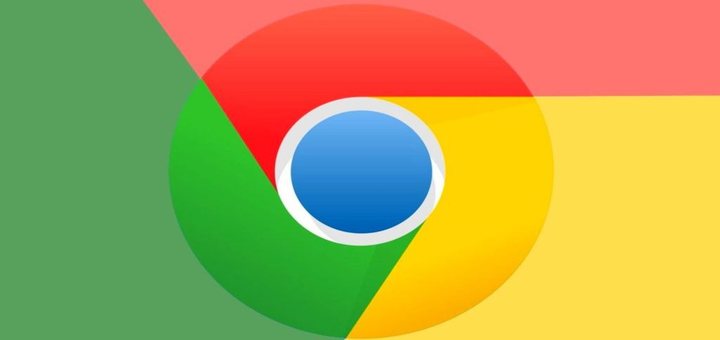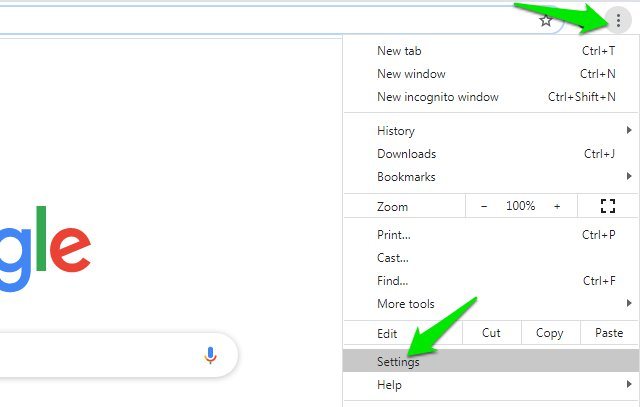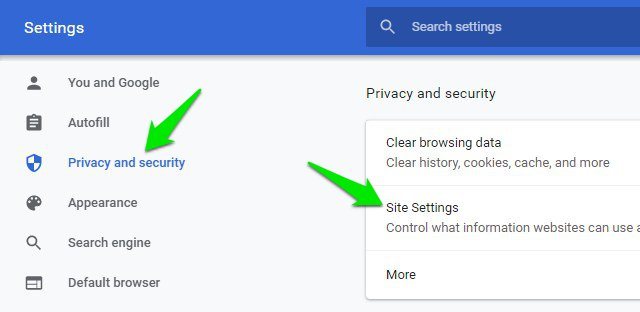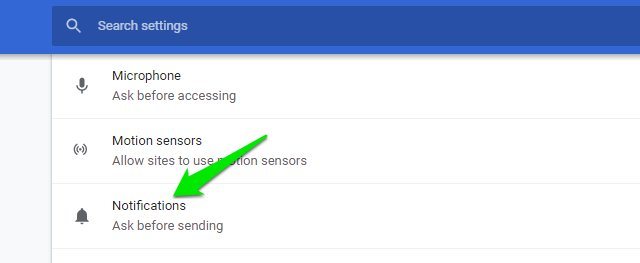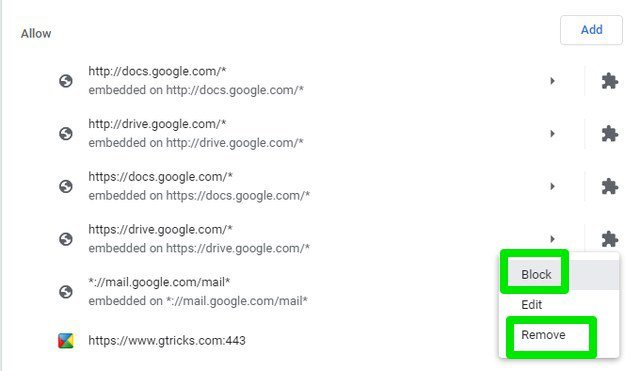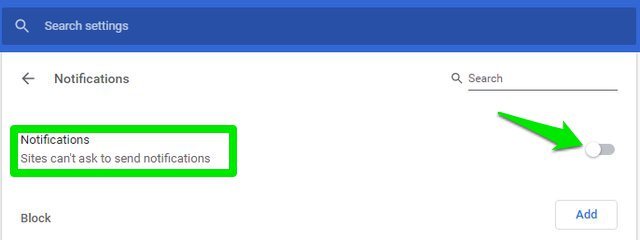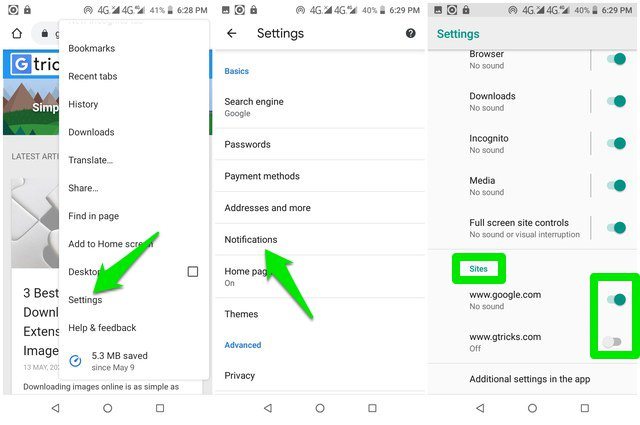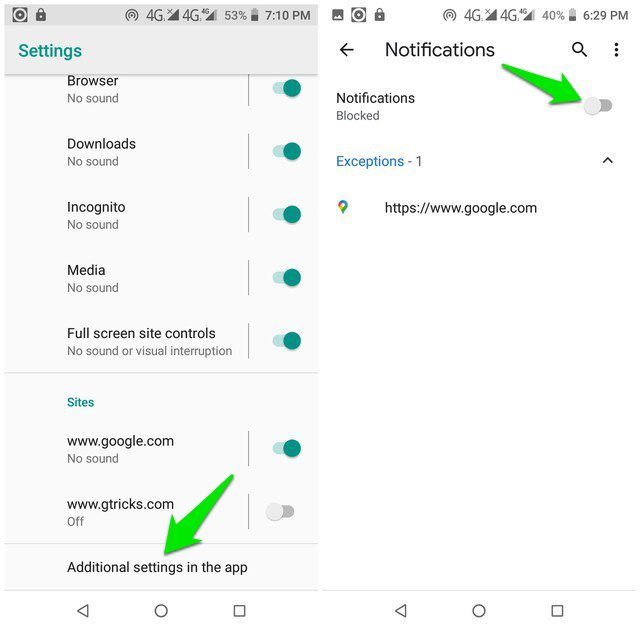Как отключить уведомления в Google Chrome (для ПК и Android)
Вы можете разрешить многим веб-сайтам отправлять вам уведомления об обновлениях прямо в браузерах Chrome. Хотя это полезная функция, чтобы оставаться в курсе, многие веб-сайты могут рассылать спам-уведомления, которые могут вас раздражать. Это особенно раздражает, когда эти уведомления приходят с веб-сайта, который вы даже не собирались разрешать, что не редкость, поскольку многие веб-сайты используют дешевую тактику, чтобы обмануть вас, чтобы разрешить уведомления.
Если вы имеете дело с раздражающими уведомлениями с определенного веб-сайта или даже просто хотите вообще отключить уведомления, то сегодня я покажу вам, как отключить уведомления в Google Chrome.
Отключить уведомления в Chrome для ПК
Откройте браузер Chrome и следуйте приведенным ниже инструкциям:
Нажмите на меню с тремя вертикальными точками в правом верхнем углу и выберите в нем «Настройки».
Теперь нажмите «Конфиденциальность и безопасность» на левой панели, а затем нажмите «Настройки сайта».
Здесь прокрутите вниз и нажмите «Уведомления».
В разделе «Разрешить» вы увидите все сайты, которым разрешено отправлять вам уведомления. Вы можете щелкнуть меню из трех вертикальных точек рядом с любым веб-сайтом и выбрать «Удалить» или «Блокировать», чтобы отключить его уведомления. Если вы выберете «Удалить», веб-сайт сможет снова запросить разрешение на получение уведомлений при повторном посещении, а «Блокировать» запретит этому веб-сайту запрашивать отображение уведомлений в будущем.
Вы можете выполнить описанный выше процесс, чтобы удалить все нежелательные веб-сайты из списка «Разрешить». Если вы не хотите, чтобы веб-сайты запрашивали уведомления в будущем, вы можете отключить кнопку-переключатель рядом с «Уведомления» вверху.
Отключить уведомления в Chrome для Android
Процесс очень похож на Chrome для Android, просто следуйте приведенным ниже инструкциям:
Нажмите на меню с тремя вертикальными точками в правом верхнем углу и выберите в нем «Настройки».
Здесь нажмите на опцию «Уведомления».
Теперь прокрутите вниз до раздела «Сайты», и вы увидите здесь все веб-сайты, которым разрешено отправлять уведомления. Просто нажмите на переключатель рядом с каждым веб-сайтом, чтобы отключить для него уведомления.
Если вы хотите запретить веб-сайтам запрашивать уведомления в будущем, нажмите «Дополнительные настройки в приложении» и выключите переключатель рядом с «Уведомления».
Конечные слова
Этих инструкций должно быть достаточно, чтобы отключить уведомления в Google Chrome как на ПК, так и на смартфоне. Хотя я порекомендую вам не отключать запросы уведомлений в будущем, так как есть много веб-сайтов, на которых важно включить уведомления, например, ваш провайдер электронной почты. Если у вас есть дополнительные вопросы, сообщите нам об этом в комментариях ниже.